投稿タイトル(entry-title)を非表示にする
表題通り「投稿タイトルを表示しない」ことは、"投稿ページ"ではあまりないと思いますが、"固定ページ"では意外とあったりします。
編集画面でTitleを入力しないでおけば、それで済むのですが、ページの記事タイトル(entry-title)を非表示にしたいというときに以下使えると思います。
CSSで非表示
それぞれのcssクラス設定は、以下を条件としています。なので、テーマによっては、固定ページ・投稿ページ・個別記事と特定方法を探し出す必要があります。
- 投稿タイトルのclassは「entry-title」
- 投稿全体部分にpost_class()でclassを出力
例: <article id="post-<?php the_ID(); ?>" <?php post_class(); ?>>
固定ページでは.page、投稿ページでは.post、個別ページではpost-[id]となります。
style.css(子テーマ)にそれぞれ追加して下さい。/* 全固定ページで非表示 */ .page .entry-title { display: none; } /* 全投稿ページで非表示 */ .post .entry-title { display: none; } /* 特定の投稿IDで非表示 .post-<ID>(例:post=77)*/ .post-77 .entry-title { display: none; }post_class()がclassを出力する部分になりますが、投稿の種類によって様々です。WordPress Codexを参照して下さい。
もしくは
bodyタグにbody_class()でclassを出力例: <body <?php body_class(); ?>>
固定ページでは.page、投稿ページでは.single、個別ページではpage-id-[ID]・postid-[id]となります。
style.css(子テーマ)にそれぞれ追加して下さい。/* 全固定ページで非表示 */ .page .entry-title { display: none; } /* 全投稿ページで非表示 */ .single.entry-title { display: none; } /* 特定の投稿IDで非表示 .post-<ID>(例:post=77)*/ .page-id-77 .entry-title { display: none; } .postid-77 .entry-title { display: none; }
ページごとに表示・非表示を設定できるプラグイン「Hide Title」
インストール・有効化すると各編集ページの右側に以下のような設定が現れるので、非表示にしたいページで「Hide the title on singular page views.」にチェックを入れて下さい。ダウンロード
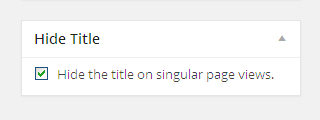
entry-titleの要素に対してdisplay:noneを追加する同じ仕組みのようです。
関連記事
-

-
ソーシャルボタン設置 プラグイン
各種メジャーなソーシャルメディアボタンを設置できるプラグイン WP Social Bookmarking Light 国産プラグイン。国産ゆえ、はてなボタンの設置も可能 ダウンロード Twe
-

-
"コメントを残す" 削除・文言を変更する方法
コメントフォームに表示される「コメントを残す」はWordPress標準で翻訳される要素です。テーマ側でカスタマイズしていない限り表示されます。 ここでは、この要素を削除したり、文言を変更する方法を紹
-

-
JSやCSSに自動で付与されるバージョン番号を非表示に
Wordpressでは、JSやCSSがロードされる際にlinkタグやscriptタグ内にWordpressやプラグインもしくはスクリプトそのもののバージョン番号が付与されます。「?ver=」で検索して
-

-
Google Code Prettifyを使用してソースコードを表示をしてくれる「Prettify Code Syntax」
Prettify Code Syntaxは、WordPressでGoogle Code Prettifyを使用してソースコードを表示してくれるプラグインです。 プラグインダウンロード Google
-

-
jQueryをCDNから読み込む
WordPressではデフォルトでjQueryライブラリが同梱されています。この記事では、それをやめて、CDNから読み込み、使用する方法を解説します。 WordPress 3.6 3.9 4.0
-

-
Twenty Ten カスタマイズ
Twenty Tenのカスタマイズについてのまとめです。 目次 コンテンツナビゲーション 非表示 「投稿日」を非表示 「作成者(投稿者)」を非表示 "コメントをどうぞ"("leave a
-

-
titleタグ(wp_title) カスタマイズ
SEO対策を行う際に、titleタグは重要な要素だと言われています。 「サイトのタイトル」、「キャッチフレーズ」(site_description)、「カテゴリー名」など色々と組み合わせてみることが
-

-
Twenty Eleven カスタマイズ
目次 author-info 消す 作成者(投稿者)を消す 投稿者情報を表示しない proudly powered by wordpressのリンクをコピーライトに変更
-

-
Twenty Thirteen ナビゲーションメニューを固定
ナビゲーションメニューを固定にしてみました。下方にスクロールしても最上部に固定されるやつです。 スクリプト 以下のjsファイルを用意して下さい。 nav要素のidは、ソースもしくはheade
-

-
開発やテストに便利なプラグイン
開発やカスタマイズに使えそうなプラグインを集めてみました。 テーマのカスタマイズには、使用中のテンプレートファイルなどを表示してくれると便利ですね。個人的には、テーマ開発の際に、実行しているSQ
- PREV
- REMIレポジトリの追加
- NEXT
- Cookieログイン












Comment
助かりました。ありがとうございました。
固定のみタイトル非表示
[…] 投稿タイトル(entry-title)を非表示にする […]
[…] 投稿タイトル(entry-title)を非表示にする […]
[…] 参考 投稿タイトル(entry-title)を非表示にする […]
[…] ▼参考サイト http://kwski.net/wordpress/596/ http://ja.forums.wordpress.org/topic/3252 […]
“WordPress | 投稿タイトル(entry-title)を非表示にする” https://t.co/93NhGOpERW #タイトル非表示 #WordPress
Wordperssめも。固定ページでタイトル非表示をようやっと導入できた~
投稿タイトル(entry-title)を非表示にする https://t.co/xLxQWidHcx
WordPress固定ページでタイトルを表示しない様にしました。こちらを参考にしました。ありがとうございました。
https://t.co/trbCu6GGyi
#IT https://t.co/WeuOgCcs05
投稿タイトル(entry-title)を非表示にする http://t.co/JKnkCvQiVZ
[…] ▼参考サイト http://kwski.net/wordpress/596/ http://ja.forums.wordpress.org/topic/3252 […]
固定ページタイトルを非表示にしたい
http://forum.bizvektor.com/forums/topic/%E5%9B%BA%E5%AE%9A%E3%83%9A%E3%83%BC%E3%82%B8%E3%82%BF%E3%82%A4%E3%83%88%E3%83%AB%E3%82%92%E9%9D%9E%E8%A1%A8%E7%A4%BA%E3%81%AB%E3%81%97%E3%81%9F%E3%81%84/